Μπορεί ο Διαχειριστής περιεχομένου να αλλάξει τη φωτογραφία εξωφύλλου στο LinkedIn; – TechCult
Miscellanea / / September 14, 2023
Το LinkedIn δεν εξυπηρετεί μόνο όσους αναζητούν εργασία, αλλά παρέχει επίσης μια πολύτιμη πλατφόρμα για τις επιχειρήσεις να προβάλλουν τις επωνυμίες τους. Η φωτογραφία εξωφύλλου στη σελίδα της επιχείρησής σας σχηματίζει την αρχική εντύπωση των επισκεπτών για την εταιρεία σας. Αλλά μπορεί να είστε περίεργοι για το ποιος μπορεί να ενημερώσει τη φωτογραφία εξωφύλλου για να διατηρήσει ένα νέο και ελκυστικό εταιρικό προφίλ. Ας μάθουμε αν ένας διαχειριστής περιεχομένου έχει τη δυνατότητα να αλλάξει τη φωτογραφία εξωφύλλου στο LinkedIn και, αν ναι, ας μάθουμε πώς να το κάνουμε.

Μπορεί ο Διαχειριστής περιεχομένου να αλλάξει τη φωτογραφία εξωφύλλου στο LinkedIn;
Ναί. Όντας διαχειριστής περιεχομένου, είστε παραχώρησε άδεια δημιουργίας και διαχείρισης περιεχομένου σελίδας, συμπεριλαμβανομένων αναρτήσεων, συμβάντων και εργασιών. Το LinkedIn προσφέρει πολλούς ρόλους διαχειριστή, όπως σούπερ διαχειριστή, διαχειριστή περιεχομένου, επιμελητή και αναλυτή, ο καθένας με συγκεκριμένα δικαιώματα και ευθύνες.
Το LinkedIn επιτρέπει σε εταιρείες και εργοδότες να
κάνουν τη σελίδα τους σε αυτήν την πλατφόρμα, ώστε να μεταδίδουν τις προοπτικές μάρκετινγκ και τις ατζέντες τους. Οι σελίδες μπορούν να ταξινομηθούν ως σελίδα εταιρείας, συνδεδεμένη σελίδα ή σελίδα προβολής. Για την εκτέλεση διευθυντικών ρόλων σε αυτές τις σελίδες, οι δημιουργοί μπορούν να διορίσουν διάφορους διαχειριστές.Πώς να αλλάξετε τη φωτογραφία εξωφύλλου του LinkedIn ως διαχειριστή περιεχομένου;
Για να τροποποιήσετε τη φωτογραφία εξωφύλλου του LinkedIn ως διαχειριστή περιεχομένου, ακολουθήστε τα παρακάτω βήματα.
1. Συνδεθείτε στο δικό σου Προφίλ LinkedIn που έχει πρόσβαση διαχειριστή περιεχομένου στη σελίδα LinkedIn.
2. Από το αριστερό παράθυρο, κάντε κλικ στο τη σελίδα σαςόνομα.
Σημείωση: Θα κατευθυνθείτε στην προβολή Super Admin, Content Admin, Curator Admin ή Analyst, ανάλογα με τον ρόλο σας.
3. Από την καρτέλα Αρχική σελίδα, κάντε κλικ στο Εικονίδιο επεξεργασίας μολυβιού υπάρχει στην ενότητα της εικόνας του εξωφύλλου.
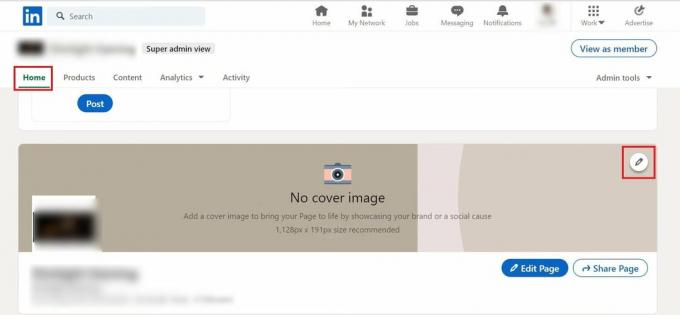
4. Στη συνέχεια, κάντε κλικ στο Μεταφόρτωση εικόνας εξωφύλλου επιλογή και επιλέξτε το επιθυμητή εικόνα από τον υπολογιστή σας για να ορίσετε τη φωτογραφία εξωφύλλου.
5. Ορίστε τη φωτογραφία σύροντάς την και κάντε κλικ Αποθηκεύσετε για να αποθηκεύσετε τη φωτογραφία εξωφύλλου ως διαχειριστή περιεχομένου αυτής της εταιρικής σελίδας του LinkedIn.
Διαβάστε επίσης: Είναι καλή ή κακή η δυνατότητα Open to Work του LinkedIn;
Λοιπόν, έχετε καταλάβει αν το Ο διαχειριστής περιεχομένου μπορεί να αλλάξει τη φωτογραφία εξωφύλλου στο LinkedIn μέσω αυτού του άρθρου; Εάν ναι, είστε έτοιμοι να δώσετε στο προφίλ της εταιρείας σας στο LinkedIn μια νέα εμφάνιση. Μη διστάσετε να υποβάλετε τυχόν ερωτήσεις ή να μοιραστείτε τις σκέψεις σας στα σχόλια παρακάτω. Μέχρι την επόμενη φορά!
Ο Pete είναι συγγραφέας ανώτερου προσωπικού στην TechCult. Ο Pete λατρεύει την τεχνολογία όλων των πραγμάτων και είναι επίσης ένας άπληστος DIYer στην καρδιά. Έχει μια δεκαετία εμπειρίας στο να γράφει οδηγίες, χαρακτηριστικά και οδηγούς τεχνολογίας στο διαδίκτυο.



